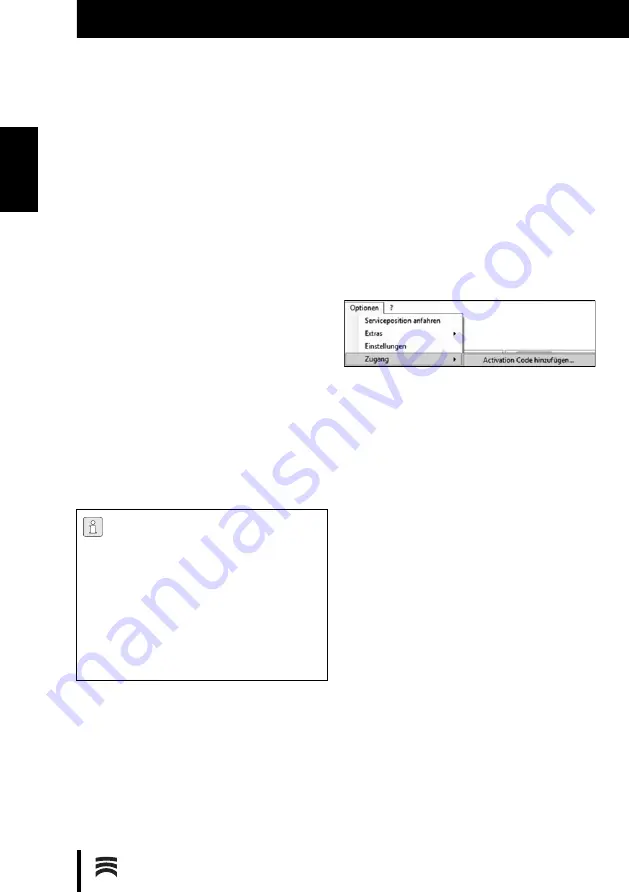
10
I N S T A L L A T I O N
D E
5.4.2 Installation der Software Ceramill Mind
und Ceramill Map
Die PCs werden werkseitig mit einer Grundinstal-
lationen versehen. Die Software Ceramill Mind
und Ceramill Map müssen in dieser Reihenfolge
vom Anwender installiert werden. Zur Installation
ist die Anmeldung als Administrator erforderlich:
▷
Die mitgelieferte CD Ceramill Mind einlegen.
▷
Installationsanleitung auf der CD öffnen und
den Anweisungen folgen.
▷
Die mitgelieferte CD Ceramill Map einlegen.
▷
Installationsanleitung auf der CD öffnen und
den Anweisungen folgen.
Zur Umstellung in die gewünschte Sprache bei
den installierten Softwarekomponenten:
▷
Auf dem Desktop
Manual Language Selector auf
öffnen, den Anweisungen folgen und dabei den
installierten Scanner auswählen.
5.5
Installation des Scanners
Vor der Installation:
▷
Sicherstellen, dass der Hauptschalter des Scan-
ners in Stellung
0
steht.
▷
Die beiliegenden zwei USB-Kabel am Scanner
und am PC anschließen.
▷
Den Ceramill Mind Dongle in einen USB-
Anschluss auf der PC Rückseite stecken.
▷
Das Netzkabel an den Netzanschluss des Scan-
ners sowie an eine Netzsteckdose anschließen.
5.6
Freischalten von Zusatzmodulen
Zusatzmodule, müssen vor der Verwendung in der
Scanner-Software aktiviert werden.
▷
Über
Optionen > Zugang > Activation Code hin-
zufügen ... den erhaltenen scannerspezifischen
Aktivierungscode eingeben.
▷
Zum Aktivieren des Moduls die Software neu
starten.
Da jeder Scanner werksseitig individuell
kalibriert wird, sind die Daten auf der
Installations-CD nur für den jeweiligen
Scanner gültig.
Vor der Installation:
▷
Prüfen, ob die auf dem Typenschild
befindliche Seriennummer des Scanners
mit der auf der CD angegebenen Serien-
nummer übereinstimmt!
Содержание 179140
Страница 2: ......
Страница 19: ...19 I N S T A L L A T IO N D E Mit der Leertaste auf den Vestibulärscan umschalten Bild 13 ...
Страница 21: ...21 I N S T A L L A T IO N D E Mit dem Button Weiter die Oberkiefer Zuordnung starten Bild 15 ...
Страница 23: ...23 I N S T A L L A T IO N D E Mit dem Button Weiter die Feinausrichtung starten Bild 17 ...
Страница 43: ...43 I N S T A L L A T IO N E N Switch to the vestibular scan by pressing the space bar Fig 13 ...
Страница 45: ...45 I N S T A L L A T IO N E N Start the upper jaw scan by clicking on theNext button Fig 15 ...
Страница 47: ...47 I N S T A L L A T IO N E N Start the fine alignment by clicking on theNext button Fig 17 ...
Страница 68: ...68 I N S T A L L A T IO N F R Passez au scan vestibulaire à l aide de la Barre d espacement Fig 13 ...
Страница 72: ...72 I N S T A L L A T IO N F R Démarrez l alignement précis à l aide du bouton Continuer Fig 17 ...
Страница 93: ...93 IN STA L LA ZI O N E I T Con la barra spaziatrice commutare sulla scansione vestibolare Fig 13 ...
Страница 95: ...95 IN STA L LA ZI O N E I T Avviare con il pulsante Avanti la correlazione dell arcata superiore Fig 15 ...
Страница 97: ...97 IN STA L LA ZI O N E I T Avviare con il pulsante Avanti l allineamento di precisione Fig 17 ...
Страница 119: ...119 I N S T A L A C IÓ N E S Accionar la barra espaciadora para acceder al escaneo vestibular Fig 13 ...
Страница 121: ...121 I N S T A L A C IÓ N E S Arrancar la correspondencia del maxilar superior con el botón Continuar Fig 15 ...
Страница 123: ...123 I N S T A L A C IÓ N E S Arrancar el posicionamiento fino con el botón Continuar Fig 17 ...
Страница 129: ...129 ...
Страница 130: ...130 ...
Страница 131: ......











































